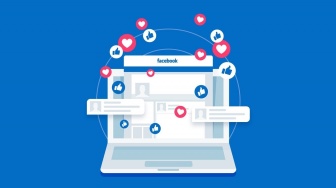Suara.com - Terkadang, bisnis dan proyek bisa berjalan tidak mulus dan terpaksa ditutup. Saat hal itu terjadi, pengguna mungkin ingin menghapus situs atau sosial media apa pun terkait bisnis, termasuk halaman Facebook.
Untungnya, pengguna dapat menghapus Facebook Page dengan mudah. Berikut ini panduan untuk menghapus halaman Facebook:
Cara menghapus halaman Facebook
Jika pengguna yakin ingin menghapus halaman Facebook selamanya, berikut petunjuknya.
Menghapus halaman Facebook di browser PC
- Buka Facebook dan masuk ke akun pengguna.
- Di kolom kiri, pilih See more.
- Klik Pages.
- Buka halaman Facebook pengguna.
- Pengguna harus beralih ke profil halaman sebelum melakukan perubahan apa pun. Untuk melakukan ini, klik ikon profil pengguna di pojok kanan atas. Pilih See all profiles, lalu pilih profil halaman yang ingin dinonaktifkan.
- Klik opsi Settings di kolom kiri.
- Masuk ke tab Privacy.
- Pilih tab Facebook Page information.
- Di samping Deactivation and deletion, klik View.
- Pilih Delete Page.
- Klik Continue.
- Masukkan kata sandi dan klik Continue lagi.
- Ikuti instruksi sampai pengguna mencapai halaman konfirmasi. Tekan Continue lagi untuk menyelesaikan proses.
Menghapus halaman di aplikasi Facebook
- Buka aplikasi Facebook di ponsel.
- Ketuk tombol opsi tiga baris di pojok kanan atas saat menggunakan aplikasi Android atau pojok kanan bawah di aplikasi iPhone.
- Pengguna harus beralih ke profil halaman yang ingin dinonaktifkan. Untuk melakukan ini, ketuk tombol Arrow down di sebelah bagian profil, lalu pilih profil halaman yang ingin dinonaktifkan.
- Ketuk lagi tombol menu tiga baris.
- Gulir ke bawah dan pilih Settings & privacy.
- Klik Settings > Page settings.
- Masuk ke Access and control.
- Pilih Deactivation and deletion.
- Klik Delete Page > Continue.
- Masukkan kata sandi dan klik Continue.
- Ikuti instruksi sampai mencapai halaman konfirmasi. Tekan Continue lagi.
Setelah ini, halaman Facebook akan dihapus dalam 30 hari, kecuali pengguna mengaktifkannya kembali. Cukup ikuti langkah yang sama dan pilih Reactivation.
Menghapus halaman Facebook akan menghilangkan halaman itu selamanya. Ini adalah tindakan yang ekstrem dan pengguna mungkin mempertimbangkan untuk menonaktifkannya.
Proses ini akan menyembunyikan halaman Facebook dari publik, sehingga hanya terlihat oleh pengelolanya. Ini bisa menjadi solusi sementara yang bagus jika menurut pengguna halaman tersebut dapat digunakan lagi di masa mendatang.
Baca Juga: OneDrive Mengganggu? Begini Cara Menghapusnya dari Windows
![Ilustrasi Facebook. [Austin Distel/Unsplash]](https://media.suara.com/pictures/653x366/2020/08/31/16053-ilustrasi-facebook.jpg)
Cara menonaktifkan halaman Facebook